La mayoría de las veces, los servidores de Escape From Tarkov ceden a la demanda que aumenta significativamente durante los períodos de lanzamiento, lo que hace que los jugadores reciban el error 106015 “No se puede establecer conexión con el servidor”.
Si bien el error 106015 tiende a aparecer cada vez que hay un nuevo parche de contenido, los problemas de conexión de tu lado también pueden causarlo al intentar iniciar sesión en Escape from Tarkov.
A continuación, te indicamos cómo puedes solucionar el error 106015 “No se puede establecer conexión con el servidor”.
Usa una VPN
Usar una VPN para jugar está lejos de ser ideal, pero es una de las formas más efectivas de corregir el error 106015.
Iniciar sesión en el juego con una VPN engañará a los servidores y les hará pensar que eres de otro país. Esto te ayudará a evitar cualquier problema de servidor específico de la región que Escape from Tarkov pueda tener con tu empresa proveedora de servicios de Internet (ISP) local.
Si tienes éxito, intenta deshabilitar la VPN para ver si todavía puedes permanecer en el juego, pero en la mayoría de los casos te expulsará. La experiencia de juego puede ser un poco peor cuando juegas con una VPN, pero al menos podrás jugar hasta que los desarrolladores apliquen una solución al error.
Llama a tu empresa de Internet para cambiar la dirección de IP
Si no quieres jugar con una VPN, pídele a tu empresa de Internet que cambie tu dirección de IP.
La mayoría de las ISP lo harán en cuestión de segundos. Este método solucionará los problemas de tu dirección de IP y si funciona no necesitará experimentar ninguno de los inconvenientes al usar una VPN.
Prueba una conexión a Internet o un punto de acceso móvil diferente
Probar una conexión a Internet diferente es otra forma de cambiar tu IP y, en determinadas circunstancias, puede ser el método más sencillo, ya que lleva solo unos segundos si tienes tu teléfono cerca.
Deberás compartir el plan de datos móviles del teléfono habilitando la opción de Punto de acceso en el aparato. Si estás en una PC sin un adaptador de Wi-Fi, aún puedes conectar tu teléfono a la PC con un cable para compartir la conexión a Internet.
Tendrás una IP y un ISP diferentes mientras intentas conectarte a Escape from Tarkov con tu conexión móvil, lo que te permitirá intentar varias soluciones a la vez.
Reinicia el router
Los jugadores con direcciones IP dinámicas podrán obtener una nueva dirección IP con un simple reinicio del router. Incluso si no sabes el tipo de dirección IP que tiene tu plan de Internet, reiniciar el router será un buen paso.
Antes de reiniciarlo, también será buena idea cambiar tu servidor DNS. Un servidor DNS local también puede causar problemas de conexión y eliminarás rápidamente esa posibilidad cambiando el DNS por uno disponible comercialmente. El DNS público de Google suele ser la opción a la que recurren la mayoría de los jugadores que buscan solucionar problemas de su servidor DNS predeterminado. Si cambiar el DNS corrige el error 106015, es posible que no quieras volver a tu antiguo DNS por un tiempo hasta que se solucione.
Mientras reinicias el router, también debe reiniciar tu PC, lo que también ayudaría a corregir el error en algunos casos. Espera entre 10 y 20 segundos antes de encender tus dispositivos, ya que algunas partes internas necesitarán más tiempo para apagarse por completo.
El método AppData
Todos los métodos de solución mencionados en este artículo hasta ahora tienen como objetivo cambiar la dirección de tu IP de una forma u otra. Si bien es la forma más eficaz de corregir el error, las raíces del problema también pueden estar en los archivos de tu juego.
La siguiente solución se compartió en los foros de la comunidad de Escape from Tarkov.
- Ve a C:\Users\%USERNAME%\AppData\Roaming\Battlestate Games\BsgLauncher
- Haz una copia de seguridad del archivo de opciones y elimínalo después
- Inicia Escape from Tarkov mediante su lanzador y ciérralo cuando comience a instalar los archivos que acabas de eliminar.
- Regresa al mismo directorio al que fuiste en el primer paso y abre el archivo de configuración con un editor de texto.
- Busca la línea donde dice “gameRootDir:” que termina con la palabra “null”.
- Borra la parte donde dice null y reemplázala con el directorio de tu juego.
- Guarda los cambios e intenta iniciar Escape from Tarkov una vez más
Gestiona el juego como administrador

Si bien activar el juego como administrador no es una solución inmediata, puede evitar que recibas el error en el futuro. Quizás no sea la causa principal del error 106015, pero las inconsistencias que pueden ocurrir mientras el lanzador está descargando un nuevo parche pueden causar daños en el archivo, de ahí el error.
Operar el juego y el lanzador como administrador evitará que otras aplicaciones de tu pantalla interrumpan Escape from Tarkov.
Comprueba si están caídos los servidores
En casos excepcionales, todos los jugadores pueden experimentar el 106015 al mismo tiempo. Eso suele ocurrir siempre que hay una caída generalizada de los servidores que puede ocurrir debido a una gran afluencia de jugadores.
Puedes consultar el estado del servidor de Escape from Tarkov en Down Detector y la cuenta de Twitter de Battlestate Games, ya que los desarrolladores mantienen a sus jugadores actualizados sobre los problemas en curso. Reddit puede ser otra opción, ya que los jugadores se comunican activamente entre sí y al mismo tiempo comparten consejos útiles para corregir el error.
Ponte en contacto con Battlestate Games
Recurre a las fuentes de apoyo oficiales y explica al equipo de apoyo los pasos que diste para solucionar el problema.
Los técnicos deberían encontrar una solución al problema en tu sistema. El lapso en el que podrán solucionarlo dependerá en gran medida de si están demasiado ocupados o no, por lo que es posible que desees probar soluciones adicionales como desinstalar y reinstalar el juego mientras esperas la respuesta.
Este artículo fue publicado originalmente en inglés por Gökhan Çakır el 08 de abril de 2021.



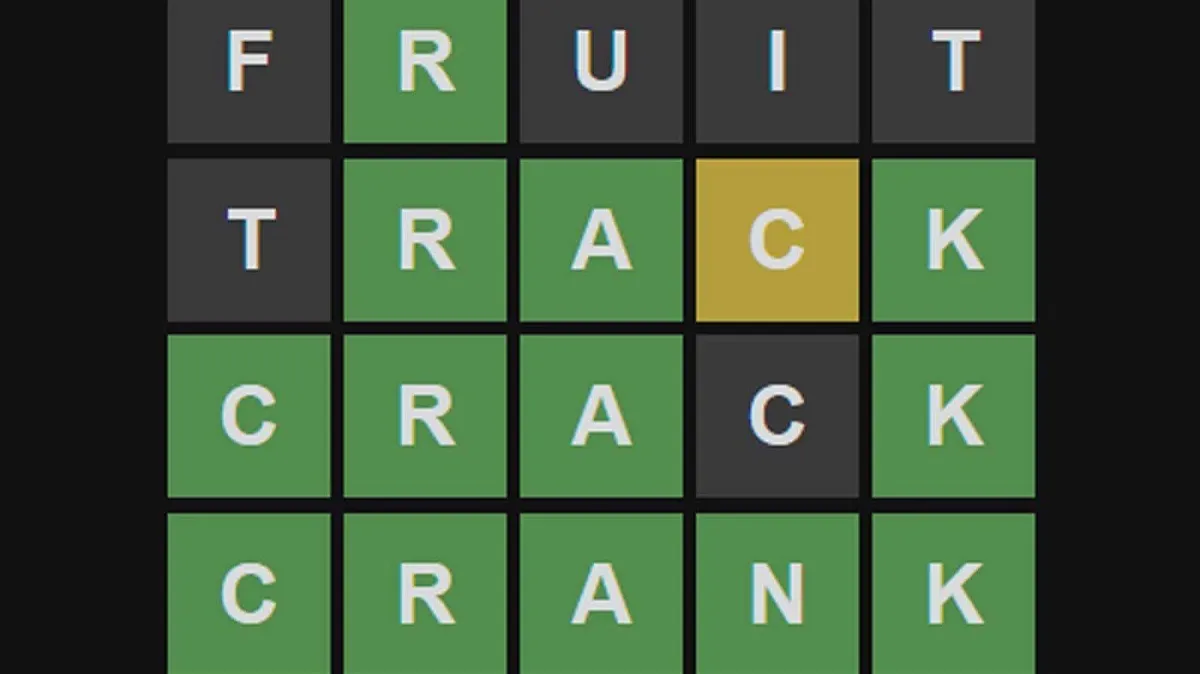
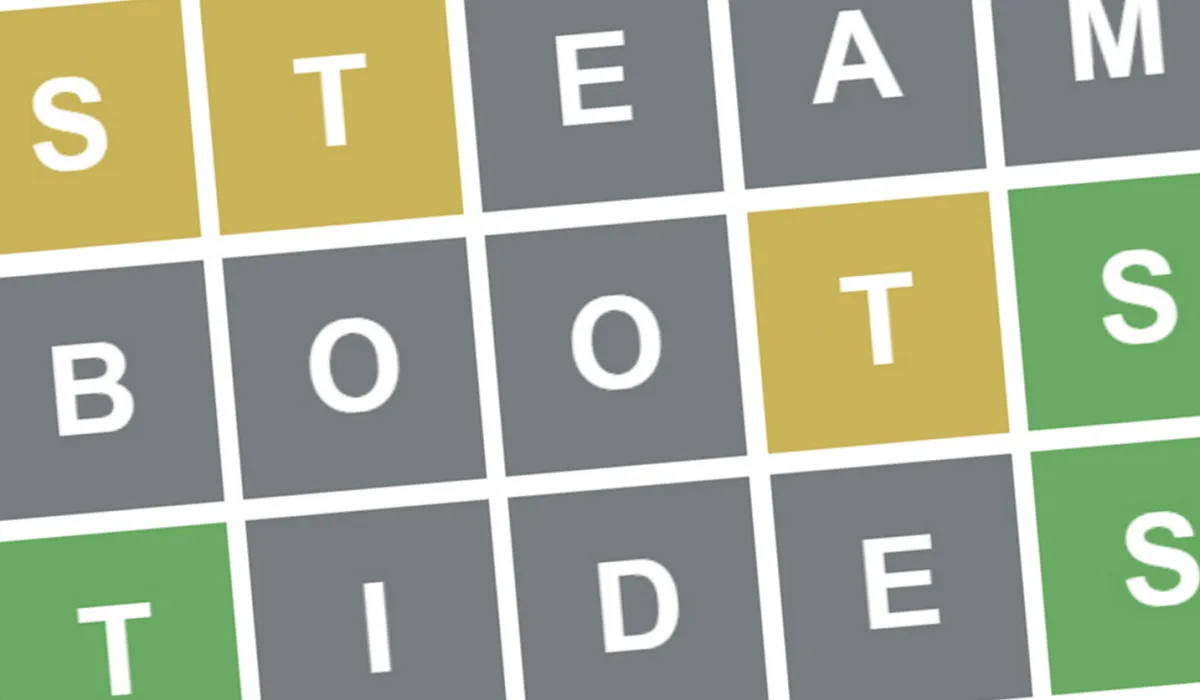

Published: Jun 30, 2021 03:51 pm